如何将笔记本连接到投影仪?将笔记本连接到投影仪的方法
如何将笔记本连接到投影仪?将笔记本连接到投影仪的方法?
装win7系统的电脑要连接投影仪需要做到哪些操作,今天我们就来为您介绍下。或许您自己操作会遇到某些问题,但总能处理好的,相信在教程的指引下您都能很方便的连接投影仪。一起来看看具体的操作步骤吧。

将笔记本连接到投影仪的方法
1、首先,我们必须将投影仪的视频输入接口连接到笔记本电脑的视频输出接口,然后投影仪上就会出现当前笔记本电脑上的画面。

2、然后,我们可以打开击右键,打开屏幕分辨率选项,这里我们点击“连接到投影仪”。
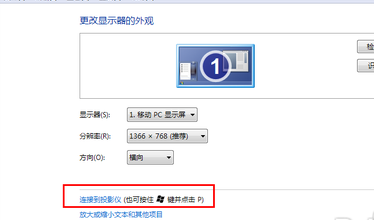
3、然后,我们就打开了相关的设置选项。需要我们注意的是,我们可以使用快捷键进行操作,按下微软徽标键以及P键,即可快速开启投影仪显示的有关设置。

4、如果我们选择“仅计算机”意思是投影仪上将不会显示图像,计算机将不会输出图像到投影仪;
如果我们选择“仅投影仪”,那么计算机将会关闭自己的显示器上的图像输出,在某种情况下有利于节能。
至于复制,是投影仪和电脑上的分辨率显示输出是完全一致的;
还有一个拓展功能,我们可以将一个显示器上的图像输出放到两个显示器上,也可以对这两个不同的显示器进行不同的分辨率调节,需要我们自己根据实际需要进行调节。

5、一般情况下,我们是使用投影仪进行放映展示PPT或者是一些视频文稿,具体的设置,我们可以在屏幕分辨率里面进行不同的显示器调节,这里大家可以参考一下自己自身显示器的设置过程。

本站为您带来的将笔记本连接到投影仪的方法就介绍到这了,希望可以解决掉您的困惑。
相关文章
- 使用win7系统自带截图软件无法保存图片怎么办?
- Win7旗舰版中的开始菜单用户文件夹要怎样删除?
- Win7如何修改默认浏览器?Win7系统默认浏览器修改教程
- Win7系统蓝屏提示drive power state failure的解决方法
- win7系统内存占用率高怎么解决?win7系统内存占用率高的解决方法
- win7定时关机怎么设置-win7定时关机命令-定时关机win7
- win7系统进程太多怎么优化?win7系统进程太多的优化方法
- win7系统不是正版怎么解决?win7系统不是正版的激活方法
- win7旗舰版系统如何设置账户密码?win7系统设置密码教程
- Win7系统怎么截图?Win7系统截图操作方法
- 电脑C盘内存不够用如何解决?帮你轻松处理Win7系统C盘空间太小的问题
- win7系统下载哪个网站好?推荐到系统520软件下载
- 如何调整Win7系统鼠标灵敏度?Win7系统鼠标灵敏度调整教程
- win7系统怎么设置开机启动项?开机启动项如何设置?
- 怎么缩小win7系统的界面图标?缩小win7系统的界面图标方法
- 文件搜索自动中断如何解决?教你轻松处理Win7系统搜索自动中断的方法
